UWA Gears使用指南|正常采集电流、电压等性能数据
- 作者:admin
- /
- 时间:2025年07月09日
- /
- 浏览:1560 次
- /
- 分类:充电一刻
UWA Gears 是UWA最新发布的无SDK性能分析工具。针对移动平台,提供了实时监测和截帧分析功能,帮助您精准定位性能热点,提升应用的整体表现。
在使用Gears时,发现Realtime模式中的电流、电压、功率和帧能耗这几个性能参数无法进行采集,一直处于置灰的状态,这种情况应该如何解决呢?
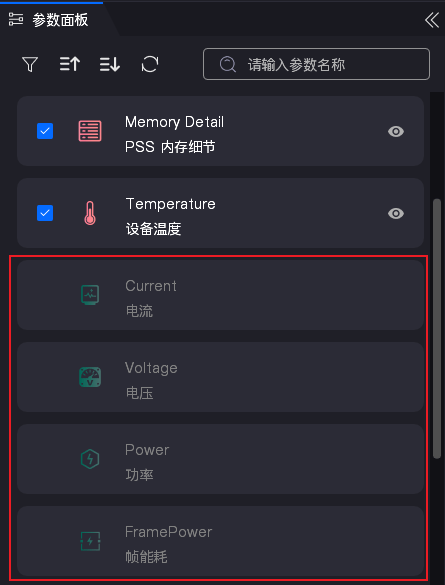
电流、电压等性能参数置灰
大家跟着本篇文章提供的解决方案进行操作,即可正常采集电流、电压等性能参数。
如何正常采集电流、电压等性能数据
A:Realtime模式中电流、电压、功率和帧能耗这四个性能参数,是需要在Wi-Fi的模式下才能够正常进行采集。

首先,我们需要在选择设备及应用的窗口中,点击Wi-Fi的连接方式对设备进行连接。
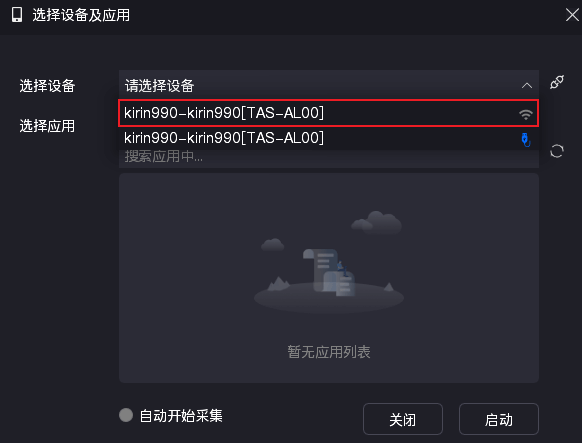
其次,当出现如下Wi-Fi连接成功的弹窗,即可断开设备与电脑的USB连接。
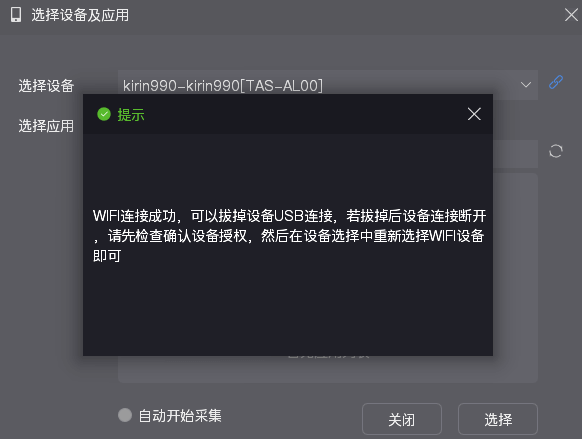
而当出现“Realtime模式Server断开连接,请检查设备连接情况”的弹窗,则需要关闭该弹窗,在选择设备的列表中,重新进行选择目标设备的步骤即可。
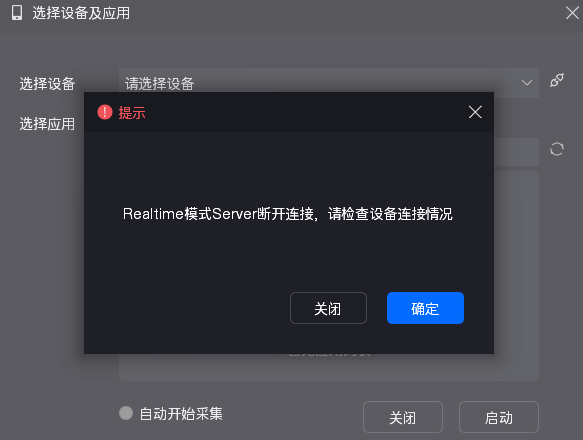
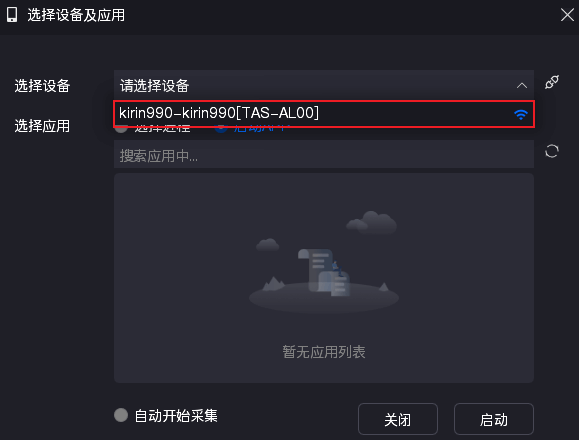
最后,选择目标应用,勾选对应的性能参数,即可正常采集。
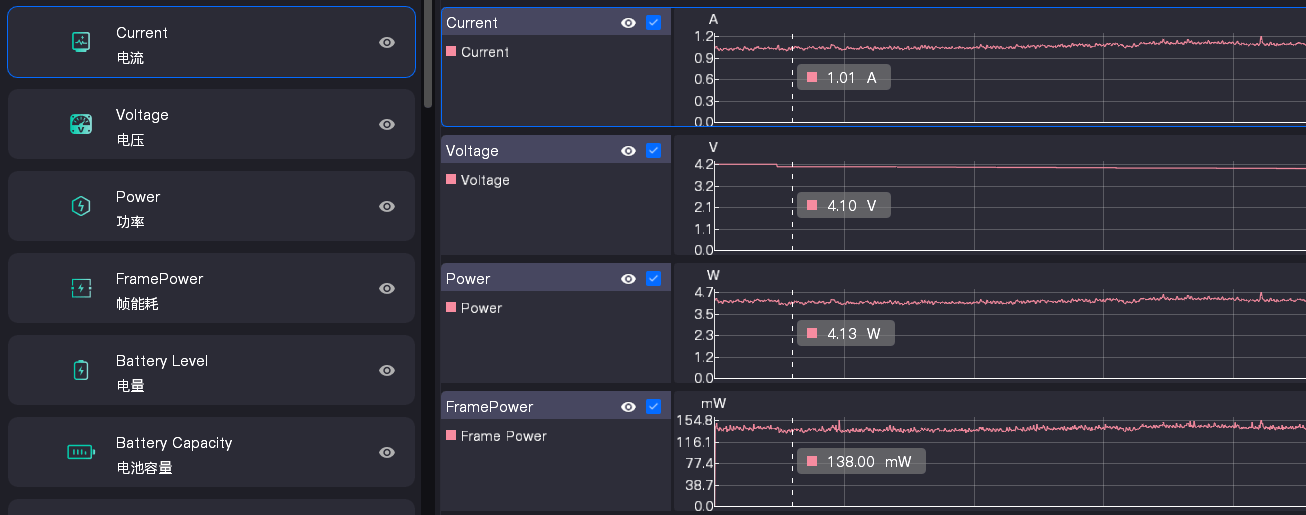
Wi-Fi连接注意事项
1. 怎样解决设备列表中没有Wi-Fi连接的选项,只有USB连接选项?
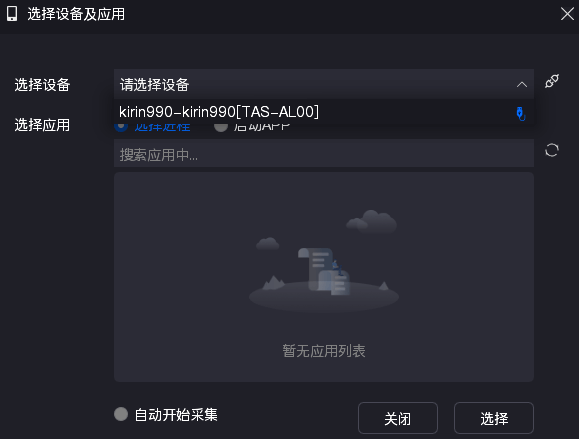
A:如果设备列表中没有Wi-Fi连接的选项,可以先确认设备是否打开了Wi-Fi,如未打开Wi-Fi,设备列表中只会显示USB连接的选项。
2. 如何解决设备列表中存在Wi-Fi连接的选项,但是点击之后,并没有成功连接,仍处于灰色未连接状态?
A:首先,确认设备连接的Wi-Fi和Gears使用的网络是否在同一个局域网下。
如:Gears使用的是网络A,设备连接的是其他手机开的热点B,那么即使存在Wi-Fi连接选项,也不会连接成功。
其次,如果确认设备连接的Wi-Fi和Gears使用的网络在同一个局域网下,在Gears中选择Wi-Fi模式仍连接不上,可以在命令行窗口中执行以下命令:
adb connect 设备IP
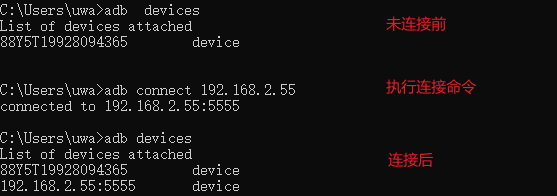
执行完成后,Gears中的Wi-Fi选项会变为蓝色:
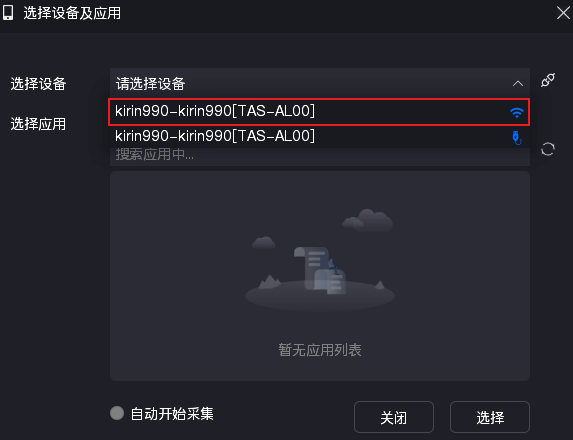
此时便可以点击Wi-Fi选项进行连接,连接成功后,图标会变为绿色:
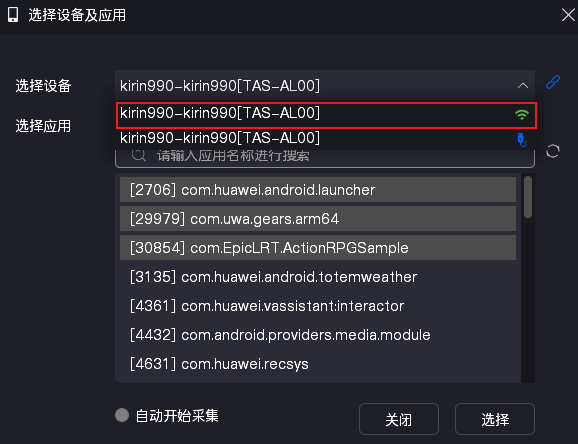
最后,设备IP的地址可点击对应Wi-Fi,在详情信息里进行查看。
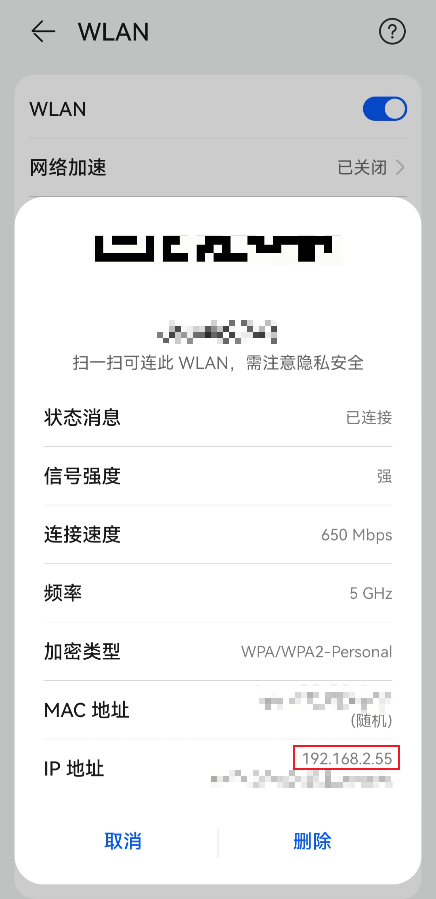
新用户可以通过访问UWA官网Gears产品介绍页进行下载体验,老用户可以在软件内点击主界面右上角的【检查更新】更新至最新版本。
如果您在使用过程中遇到任何问题,可以通过UWA官方QQ群找到我们,或者前往问答社区进行提问,我们将竭诚为您提供支持。
QQ群:793972859
问答社区链接:https://answer.uwa4d.com





